
Det er uten tvil ikke noe verre enn Slette en fil eller mappe at du ikke mente å slette. Hvis denne uheldige hendelsen fant sted i din Microsoft OneDrive-konto, så er det noen få gjenopprettingsalternativer til din disposisjon.
Gjenopprett en slettet fil fra din onedrive-papirkurv
Hvis du slettet en fil eller en mappe fra din OneDrive-konto, kan du gjenopprette dem fra papirkurven innen 30 dager. Etter 30 dager blir den slettede filen eller mappen automatisk og permanent slettet fra papirkurven.
Du kan gjøre dette fra enten skrivebordet eller mobilenheten.
Gjenopprett en slettet fil eller mappe via skrivebordet
Først, Logg inn på din OneDrive-konto Fra skrivebordet ditt og klikk deretter på "Papirkurv" i venstre rute.
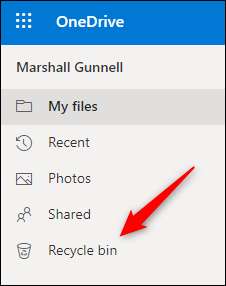
En gang i papirkurven høyreklikker du filen eller mappen du vil gjenopprette, og klikker deretter på "Gjenopprett" fra kontekstmenyen.
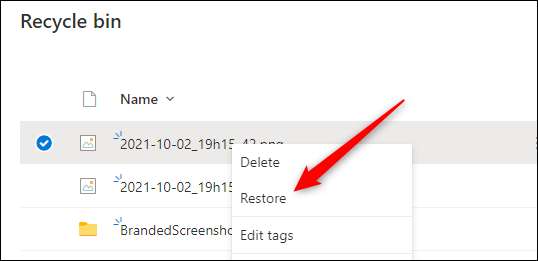
Den valgte filen eller mappen vil da bli gjenopprettet. Hvis du vil gjenopprette hver fil og mappe i papirkurven samtidig, klikker du på alternativet "Gjenopprett alle elementer" øverst på skjermen.

Et bekreftelsesvindu vises. Klikk på den blå "Gjenopprett" -knappen for å fortsette.
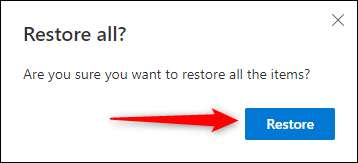
Alle filene og mappene blir gjenopprettet.
Gjenopprett en slettet fil eller mappe via mobilenhet
For å gjenopprette en slettet onedrive-fil eller mappe ved hjelp av mobilenheten, må du laste ned OneDrive-appen for ios eller Android. . Når du er installert, trykker du på App-ikonet for å starte det.
Når du er i appen, trykker du på "Files" nederst på skjermen.
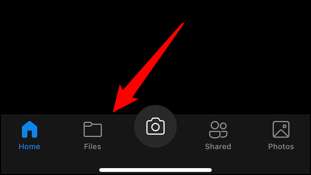
Deretter trykker du på "Papirkurven", som finnes nederst på listen over mapper.
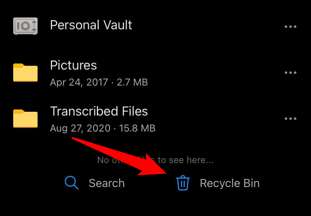
I papirkurven, finn filen eller mappen du vil gjenopprette, trykk på de tre prikkene til høyre for det, og velg deretter "Gjenopprett" fra menyen som vises nederst på skjermen.
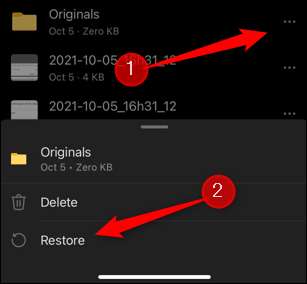
Hvis du vil velge flere filer og mapper samtidig, trykker du på og holder den første filen, og velger deretter de andre filene du vil gjenopprette ved å trykke på dem. Et blått merke vil vises til venstre for valgte filer.
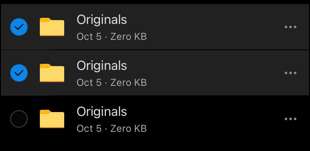
Deretter trykker du på Gjenopprett-ikonet i øverste høyre hjørne av skjermen.
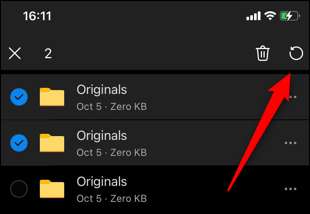
Dine filer og mapper blir gjenopprettet.
Gjenopprett en slettet fil fra PC-papirkurven din
Hvis du slettet en fil eller mappe fra OneDrive, og det ble synkronisert til datamaskinen din, kan du også gjenopprette den filen eller mappen fra papirkurven (Windows) eller Papirkurv (Mac). Vær oppmerksom på at dette ikke fungerer hvis du slettet en online eneste fil i OneDrive.
I SLEKT: Slik stopper du Windows 10 fra automatisk å tømme papirkurven din
Åpne først papirkurven eller søppel på datamaskinen. Når du er der, finn filen eller mappen du vil gjenopprette, og høyreklikk den. Eller, hvis du vil gjenopprette alle filene og mappene og mappene, trykker du på Ctrl + A (Windows) eller Command + A (Mac), og høyreklikker deretter hvilken som helst fil eller mappe. Deretter klikker du på "Gjenopprett" fra kontekstmenyen som vises.
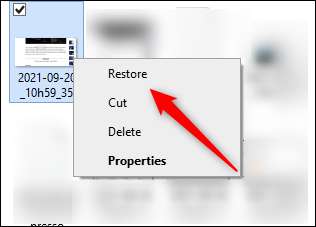
Den valgte filen eller mappen vil da bli gjenopprettet.
Gjenopprett din OneDrive-konto til en tidligere versjon (kun Microsoft 365)
Hvis du er A. Microsoft 365 abonnent , så er det et ekstra gjenopprettingsalternativ tilgjengelig for deg - en full onedrive-utvinning. Ikke bare er dette bra for å gjenopprette slettede filer, men du kan også dra nytte av dette hvis en av filene dine blir skadet eller hvis du blir smittet med skadelig programvare.
For å gjenopprette din onedrive-konto til en tidligere versjon, Logg inn på din OneDrive-konto Og klikk deretter på "Gear" -ikonet øverst til høyre i vinduet.
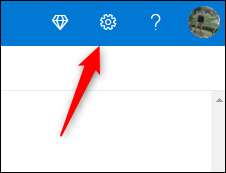
Innstillingsmenyen vises. Klikk på "Valg" under OneDrive Settings-gruppen.
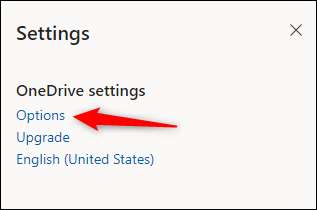
På neste skjermbilde ser du en ny liste over alternativer i venstre rute. Her klikker du på "Gjenopprett ditt onedrive" -alternativet nær bunnen av listen.
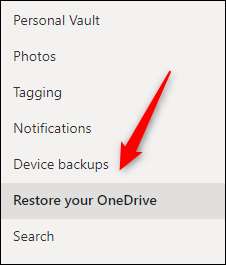
Du må nå verifisere identiteten din, så gå videre og klikk på den blå "Bekreft identiteten" -knappen.
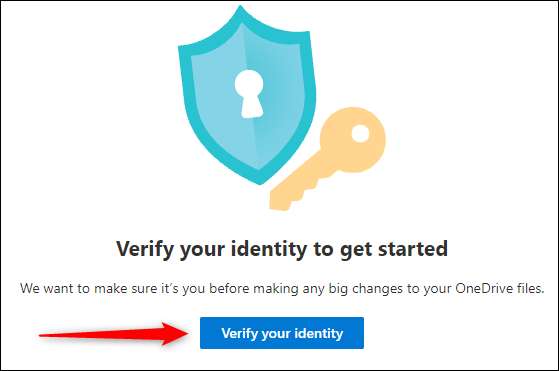
En engangs sindsifret kode vil bli sendt til e-postadressen din. Skriv inn koden i tekstboksen, og klikk deretter på den blå "Verifiser" -knappen.
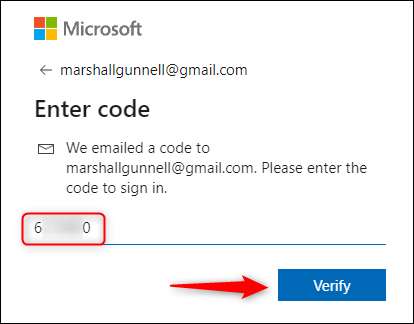
Når du har bekreftet, vil du være på skjermbildet "Gjenopprett din onedrive". Klikk på boksen under "Velg en dato", og velg deretter tiden du vil gjenopprette din OneDrive til fra rullegardinmenyen. Du kan velge mellom i går, en uke siden, for tre uker siden, eller sette en tilpasset dato og klokkeslett.
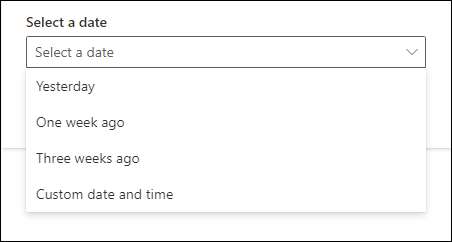
Når du har valgt en dato, klikker du på "Gjenopprett".
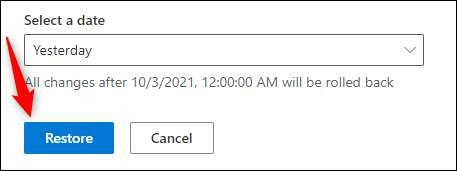
Du må nå bekrefte at du vil gjenopprette OneDrive til den valgte datoen, og igjen, klikker du den blå "Gjenopprett" -knappen.
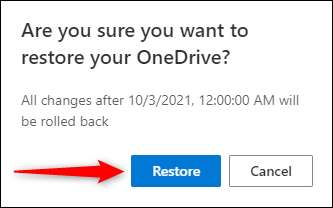
Restaureringsprosessen vil da begynne. Før lenge vil alle filene og mappen bli gjenopprettet til den valgte dato og klokkeslett.
Det er Mange måter å sikkerhetskopiere filene og mappene dine -fra Cloud Providers til eksterne harddisker til en annen datamaskin . Å holde filene og mappene sikkerhetskopierte til flere steder, er den beste måten å beskytte dataene dine på.







